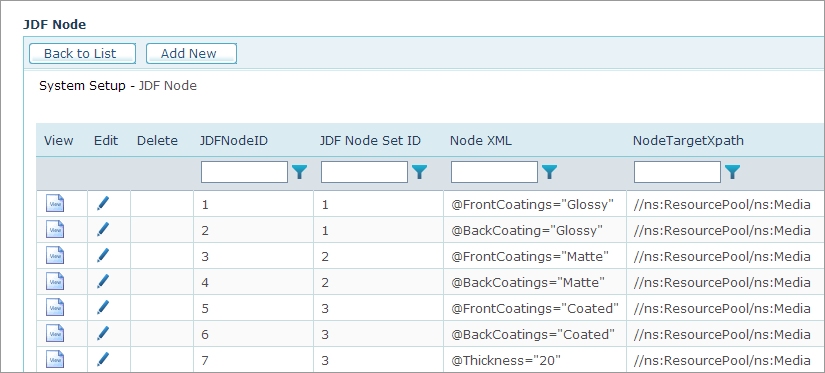
Une fois que vous avez créé l’ensemble de nœuds JDF souhaité, vous devez ajouter le code XML qui définit les paramètres de propriété.
Lorsque le nœud JDF représente un attribut, ajoutez @ au début du snippet XML.
Pour ajouter un nouveau nœud JDF :
1. Dans la vue Outils, cliquez sur Paramétrage du système.
1. Dans la liste Paramétrage du système , cliquez sur Nœud JDF.
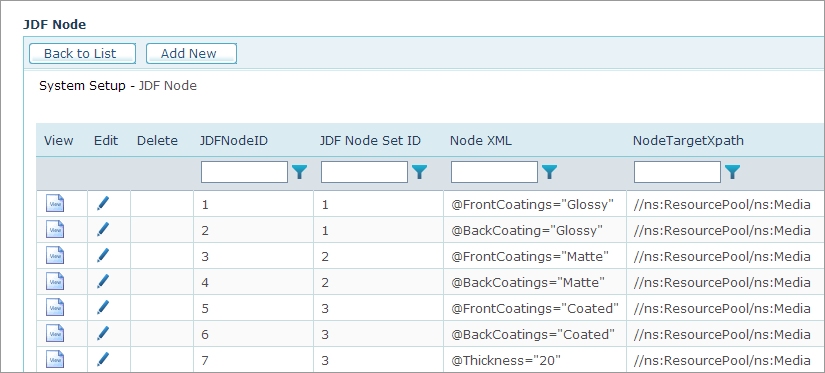
2. Sur la page JDF Node (Nœud JDF) , cliquez sur Ajouter.
3. Dans la liste JDF Node Set ID (ID ensemble de noeuds JDF) , sélectionnez l’ensemble de nœuds JDF que vous souhaitez paramétrer. Par exemple, si vous créez un ensemble de nœuds JDF pour une reliure à trois anneaux, sélectionnez l’ensemble de nœuds RingBinding.
4. Dans la zone de texte XML du nœud , saisissez le code XML du nouveau nœud JDF. Par exemple, saisissez @HoleType=”R3-generic”.
Vous pouvez trouver le code XML requis dans le document Spécifications JDF. Pour accéder à la version en ligne de ce document, visitez https://confluence.cip4.org/display/PUB/JDF
5. Dans la zone de texte Xpath cible du nœud , saisissez l’emplacement du nœud dans le fichier JDF. Par exemple, l’emplacement de l’attribut HoleType doit être //ns:ResourcePool/ns:Media.
6. Cliquez sur Save (Sauvegarder).
Le nouvel ensemble de nœuds est ajouté à la liste. À chaque fois qu’un produit inclut cette option de propriété, le code XML est ajouté au fichier JDF.
Pour information, uStore enregistre tous les fichiers JDF sous \\[ServerName]\App\JDF.